
时间:2020-08-23 16:50:11 来源:www.win10xitong.com 作者:win10
win10系统对大家来说可能都不会陌生,但是还是会遇到Win10系统怎么关闭Tablet PC组件功能的问题时不知道如何解决。有不少对系统很了解的网友,也许都不太会解决这个Win10系统怎么关闭Tablet PC组件功能的问题。要是你也碰到了这个问题该怎么办呢?我们完全可以按照这个过程:1、首先打开电脑,会看到你的电脑下面出现一个图标;2、接下来确保有的情况下,点击计算机的开始按钮就好了。如果你遇到了Win10系统怎么关闭Tablet PC组件功能不知都该怎么办,那就再来看看下面小编的完全解决手法。
1、首先打开电脑,会看到你的电脑下面出现一个图标;
![]()
2、接下来确保有的情况下,点击计算机的开始按钮;

3、然后点击上面的控制面板按钮;
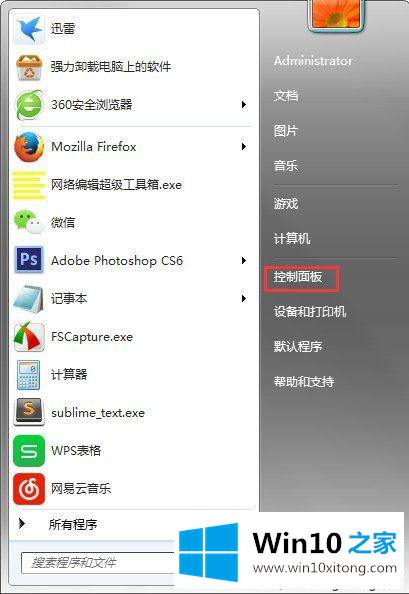
4、在控制面板中,找到程序和功能这个按钮并点击;
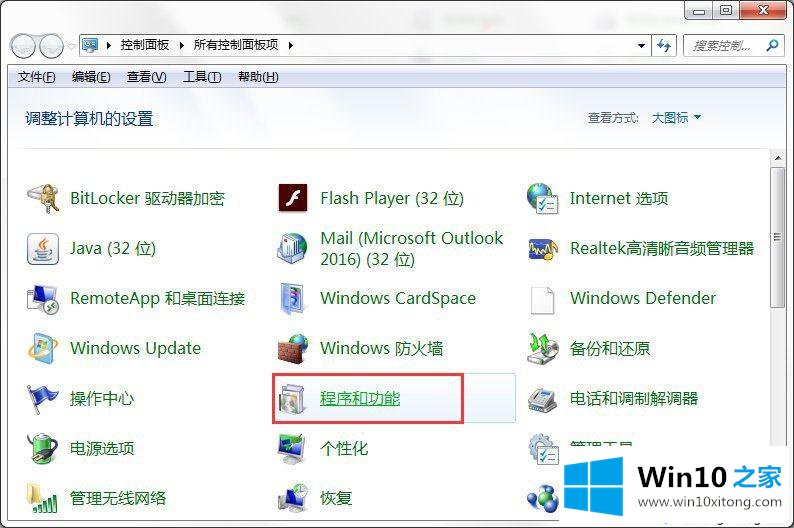
5、然后在左上角那点击打开或关闭Windows功能;
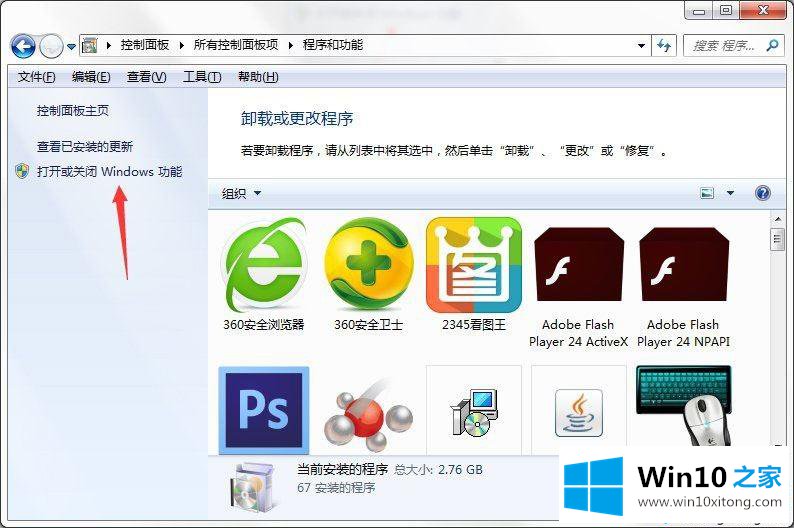
6、第一次打开可能需要的时间长一点,要耐心等待一下,过一会就会出来了,出来以后,不要去点击其他的文件夹前面的小对号;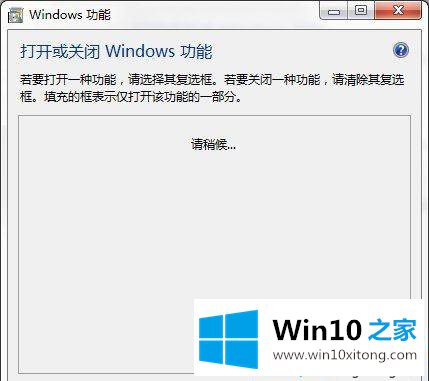
7、然后往下找到tablet pc组件,把前面的√去掉;
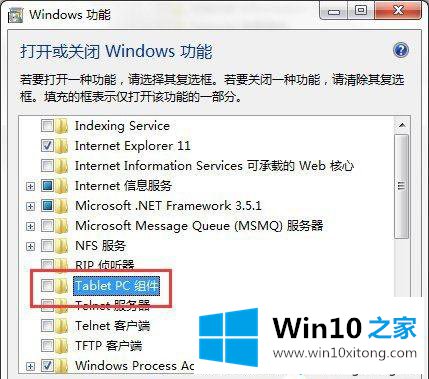
8、这时候就会出现一个对话框提示你需要等待几分钟,然后过了一会之后,电脑就会重新启动,所以,要把自己正在做的东西保存好;
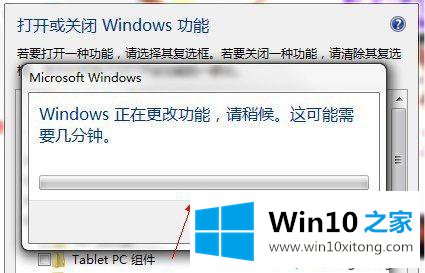
9、等待电脑重启完成后,你就会发现电脑桌面右下角的Tablet PC图标消失了,正常来说,Tablet PC输入面板很多用户都不需要使用,所以就可以将其关闭。
以上给大家介绍的就是Win10系统怎么关闭Tablet PC组件功能的详细内容,希望可以帮助到大家。
以上内容就是Win10系统怎么关闭Tablet PC组件功能的完全解决手法,我们高兴能够在这里帮助到你。